Oft wird mir die Frage gestellt: Ich habe mir ein neues Smartphone angeschafft. Wie bekomme ich mein c:geo auf das neue Gerät?“ Mittlerweile geht das recht einfach und komfortabel, da c:geo eine eigene Funktion anbietet, die dafür genutzt werden kann.
In dieser kleinen Anleitung (Tutorial) zeige ich Euch Schritt-für-Schritt, wie Ihr Eure Daten in c:geo sichern und wiederherstellen könnt und wie ihr damit c:geo von einem Telefon auf das nächste umziehen könnt. Schaut doch mal rein!
Inhaltsverzeichnis
Caches und Einstellungen in c:geo sichern
Wenn Ihr c:geo verwendet, werden verschiedene Benutzerdaten auf Eurem Smartphone gespeichert. Dazu gehören:
- Eure Zugangsdaten zu geocaching.com und anderen Diensten
- Eure Einstellungen (Filter, …)
- Eure gespeicherten Geocaches (markierte Caches, …)
Installiert Ihr c:geo neu, so stehen diese Daten in der neuen Installation zunächst einmal nicht zur Verfügung. c:geo bietet jedoch eine Funktionalität zum Sichern und Wiederherstellen Eurer Daten. Ihr findet Sie im Hauptmenü, welches über das Symbol mit den drei Punkten in der oberen rechten Ecke geöffnet werden kann. Ein Klick darauf öffnet das folgende Menü.
Um meine Daten zu sichern, klicke ich auf „Sichern / Wiederherstellen“. Danach öffnet sich der folgende Bildschirm.
Nun muss ich noch entscheiden, ob ich möchte, dass meine Zugangsdaten in die Sicherung aufgenommen werden sollen. Setze ich hier den Haken und meine Sicherungsdateien kommen in falsche Hände, dann können diese im schlimmsten Fall dafür verwendet werden meine Geocaching-Konto zu kapern. Da ich persönlich sehr sorgsam mit meinen Sicherungsdateien umgehe und ich keine Lust habe, nach jeder Wiederherstellung alle Dienste-Passwörter neu einzugeben, setze ich den Haken.
Anschließend klicke ich auf „Sicherung starten“ und c:geo speichert meine aktuellen Einstellungen samt den Zugangsdaten und meine Datenbank mit den Geocaches ab.
Kurze Zeit später wird mir schon die Information angezeigt, dass meine Sicherung erfolgreich abgeschlossen wurde und ich sehe, an welcher Stelle die Sicherung gespeichert wurde.
Wo sich die Datensicherung befindet
In der abschließenden Information sehe ich, wo meine Sicherung abgelegt wurde. Da ich bei der Installation die vorgeschlagenen Pfade nicht verändert habe, befindet sich mein c:geo-Basis-Verzeichnis auf der externen Speicherkarte, die aus Sicherheitsgründen einen kryptischen Namen wie „A732-1CF8“ trägt, der bei Jedem anders lautet.
In diesem Basis-Verzeichnis befindet sich das Unterverzeichnis „backup“.
Dort werden alle Sicherungen standardmäßig abgespeichert. Die Sicherung besteht aus einem Verzeichnis, welches als Namen das Datum trägt, am dem es erzeugt wurde. In diesem Verzeichnis liegen die beiden Sicherungsdateien für die Einstellungen und die Datenbank mit den Geocaches.
Besondere Aufmerksamkeit ist dabei der Datei cgeo-settings.xml zu widmen, da hier ggf. Euer geocaching.com-Passwort im Klartext zu lesen ist.
Da auch ein Smartphone so kaputtgehen kann, dass Ihr nicht mehr an seine Daten kommen könnt, ist es sinnvoll das c:geo-Sicherungsverzeichnis regelmäßig vom Smartphone auf ein anderes Gerät zu sichern. Hier bieten sich natürlich die verschiedenen Cloudanbieter an, deren Smartphone-Clients meist einzelne Verzeichnisse automatisch in die Cloud kopieren können. Ich persönlich nutze dazu eine selbst gehostete Nextcloud-Installation.
Wiederherstellung Eurer c:geo-Daten
Auf dem gleichen Weg könnt Ihr jetzt Eure Sicherung wiederherstellen. Dazu klickt Ihr wieder in der rechten oberen Ecke auf das Symbol mit den drei Punkten und anschließend auf den Menüpunkt „Sichern / Wiederherstellen“. Im folgenden Bildschirm rollt ihr etwas nach unten, bis ihr den Abschnitt „Sicherung wiederherstellen“ vollständig sehen könnt.
In diesem Abschnitt findet Ihr zwei Schaltflächen zum Wiederherstellen: Eine zum Wiederherstellen einer Sicherung, die vorher auf diesem Smartphone angelegt wurde und sich im backup-Unterordner des c:geo-Basis-Verzeichnisses befindet und darunter eine weitere Schaltfläche, mit der ihr eine beliebige Sicherung, die ihr vorher mit einem Dateiauswahldialog selbst bestimmen könnt, wiederherstellen könnt. Der Unterschied zwischen beiden Schaltflächen ist also nur der Dateiauswahldialog. Mit diesem Dialog könnt Ihr z.B. auch eine Sicherung im Verzeichnis Eures Cloudanbieters auswählen …
Ich wähle also eine Sicherungsdatei aus. Danach bekomme ich vor der Wiederherstellung noch den folgenden Dialog angezeigt:
In diesem Dialog kann ich also bestimmen, was wiederhergestellt werden soll. Hierbei kann ich entscheiden, ob ich nur die Caches und Wegpunkte oder die Einstellungen oder beides wiederherstellen möchte. Dabei wird mir auch angezeigt, wie viele Caches sich in meiner aktuellen Installation befinden, die bei einer Wiederherstellung überschrieben werden. Ein Klick auf „OK“ startet die Wiederherstellung und überschreibt dabei die alten Einstellungen und Caches.
c:geo-Transfer auf ein neues Smartphone
Mit diesen beiden Funktionen „Sichern“ und „Wiederherstellen“ lässt sich natürlich leicht ein individuell konfiguriertes c:geo von einem Smartphone auf ein anderes umziehen. Das Vorgehen ist dabei wie folgt:
- Auf dem alten Smartphone alle Daten inklusive der Zugangsdaten sichern.
- Den Unterordner mit der Sicherung vom alten Smartphone auf das neue kopieren (oder ggf. nur die SD-Karte, die das c:geo-Basisverzeichnis enthält, ins neue Smartphone stecken)
- Auf dem neuen Smartphone c:geo installieren
- Auf dem neuen Smartphone c:geo starten und die Sicherung wiederherstellen
Falls Ihr vorher die Bilder zur offline-Verwendung heruntergeladen hattet, so werden diese nicht mit übertragen und müssen neu heruntergeladen werden. Danach sollte auf Eurem neuen Smartphone Eure neue c:geo-Installation so ausschauen wie auf Eurem alten Smartphone.
** ** ** ** ** **
Wie hat Euch dieses Tutorial gefallen? Habt ihr selbst schon Euer Smartphone gewechselt? Habt Ihr dabei Euer c:geo umgezogen? Wie seid Ihr dabei vorgegangen? Wie immer freue ich mich auf Eure Kommentare unter diesem Beitrag!







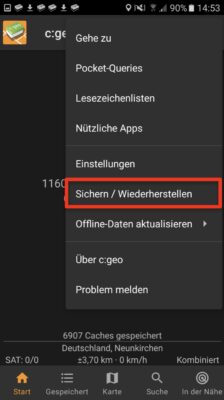
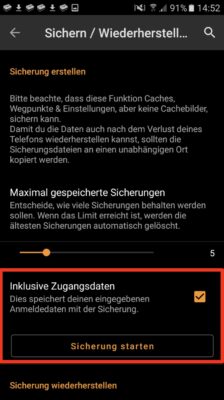
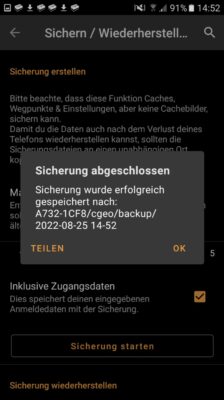
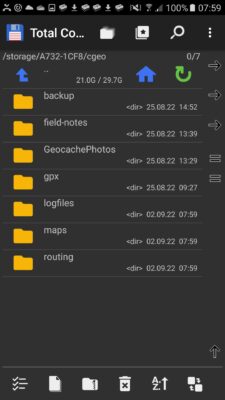
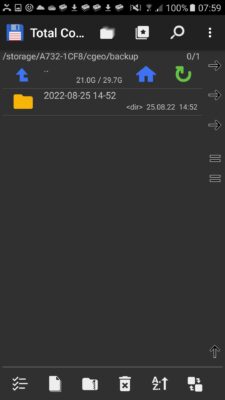
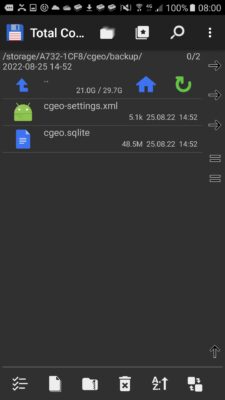
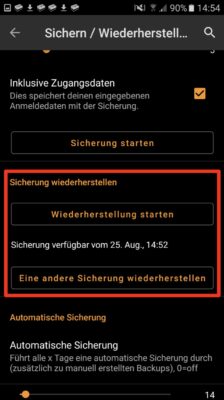
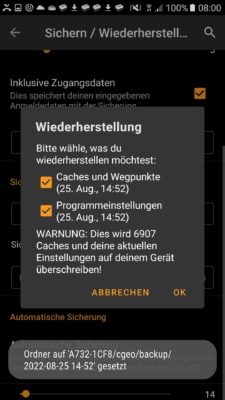



Hi, ich weiß der Beitrag ist nicht mehr ganz neu, aber gerade wieder relevant für mich :). Ich steige wieder auf ein neues Smartphone um, wie zuletzt 2022. Damals hat das Backup gut geklappt. Heute habe ich das Problem, dass das Backup lt cgeo in einen Ordner gespeichert wird, der nicht existiert (auch nicht versteckt). Mein Hauptordner ist cgeo im Root, gespeichert wird aber in den „alten“ Ordner in android/data/cgeo.geocaching/…. diesen Ordner kann ich nicht ändern, ich kann ihn aber auch nicht finden, da er so nicht existiert. Auch die „teilen“ Funktion nach Backup klappt nicht, da ja der Ordner nicht existiert.
Wenn ich am alten Telefon aber sichere, sehe ich bei der Wiederherstellung die Option als neueste, und kann auch wiederherstellen. D.h. Irgendwo muss das File liegen, aber keine Ahnung wo… falls jemand das selbe Problem hat bzw eine Lösung, wäre ich über eine Info dankbar.
Moin, Tool in C:Geo gibt es schon lange, aber die zusätzliche Funktionen Zugangsdaten kam neu hinzu, alles andere war ja auch in den letzten Versionen dabei gewesen. Eigentlich kommt die besher zu spät. Aber gut erklärt trotzdem.
Einen Lob an dich wir viel Mühe du machst alles zu beschreiben.
Ja C:Geo wird immer besser…..
Mit freundlichen Grüßen aus Hamburg